4 beste MP4 til FLV-omformere for å konvertere MP4 til FLV med original videokvalitet
FLV er en av de beste videoene på Internett, når du har noen MP4-filer, hvordan konvertere MP4 til FLV med original kvalitet? Selvfølgelig kan du bare bruke noen online MP4 til FLV-omformere for å få de ønskede videoene innen klikk. For å ha ønsket FLV til nettstedet for sosiale medier, kan du også ta Tipard Video Converter Ultimate for å konvertere filene, eller til og med bli med i FLV-videoer uten problemer. Bare lær mer detaljer om programmene fra artikkelen nå.
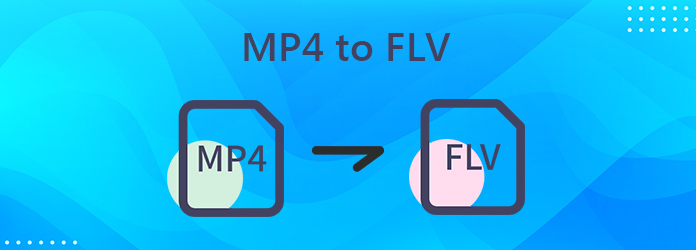
Del 1: Den profesjonelle metoden for å konvertere MP4 til FLV med høy kvalitet
Når du vil tilpasse videooppløsningen, bithastigheten og flere andre innstillinger for FLV, eller til og med slå sammen de forskjellige MP4-filene til en FLV, Tipard Video Converter Ultimate er en allsidig MP4 til FLV-omformer som konverterer MP4 etter ønske. Videre har den tilleggsfunksjonen for å redigere metadata, komprimere videoer eller til og med gjøre videoen om til en GIF.
- 1. Juster videooppløsningen, kodeken, bithastigheten, samplingsfrekvensen og flere innstillinger.
- 2. Trim MP4 i forskjellige klipp og flett filene enkelt.
- 3. Utforsk metadataditor, videokompressor, GIF-produsent og andre verktøy.
- 4. GPU-akselerasjon for å konvertere MP4-video til FLV-filer med 60 ganger raskere hastighet.
Last ned og installer MP4 til FLV-omformeren, du kan starte programmet på datamaskinen din. Velg Converter menyen og klikk på I tillegg til -knappen for å laste inn MP4-filen du vil konvertere til programmet.

Når du har importert MP4-filene, velger du utdataformatet i høyre hjørne som FLV. Velg ønsket videokvalitet, oppløsning, eller til og med klikk på Gear-ikonet for å tilpasse de forskjellige video- / lydinnstillingene.
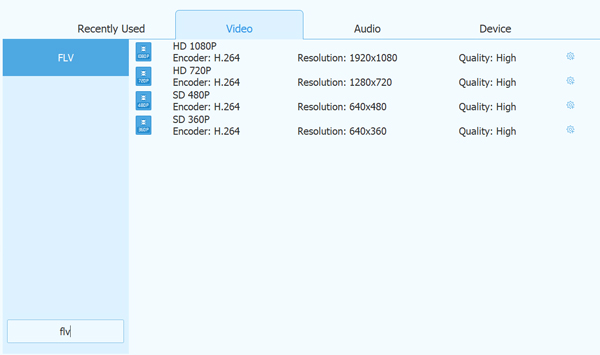
Du kan klikke på Rediger ikonet eller Kutt ikonet for å redigere MP4-videoene ytterligere. Bare forhåndsvisning av videoen, og hvis du er fornøyd med utdatafilen, kan du klikke på Konverter alle knapp for å konvertere MP4 til FLV.

MP4 FLV Video Joiner
Når du trenger å bli med i flere MP4-filer, eller til og med videoer i forskjellige videoformater, kan du finne to forskjellige metoder for å bli med flere MP4-videoer i en FLV-fil som nedenfor.
Metode 1: Hvis du bare trenger å slå sammen et antall MP4-videoer i FLV, kan du laste dem inn i programmet. Etter det, ordne rekkefølgen for videokombinasjonen. Undersøk Slå sammen i en fil alternativet og klikk på Konverter alle -knappen for å bli med i MP4-videoene i FLV.

Metode 2: Når du trenger å trimme videoene og bare bli med i ønsket del, kan du klikke på Klipp , del den ønskede delen av videoen, velg MP4-videoklippene du vil ha, og sjekk Slå sammen til en alternativ til kombinere MP4-videoer inn i en FLV.

Del 2: Slik konverterer du MP4-filer til FLV-format på nettet enkelt
1. Zamzar
Når du har fått tilgang til ZAMZAR, kan du klikke på Legg til filer -knappen for å laste inn MP4-filen. For å konvertere MP4-lenke til FLV, kan du klikke på alternativet velg lenke for å legge til filen.
Velg utdatafilen som flv, eller velg et annet videoformat du vil konvertere. Det er umulig å tilpasse de forskjellige parametrene for FLV-filen i online-omformeren.
Etter det kan du klikke på Konverter nå knapp for å konvertere MP4 til FLV. Hvis du vil motta MP4 med en e-post, kan du sjekke E-post når du er ferdig alternativet.
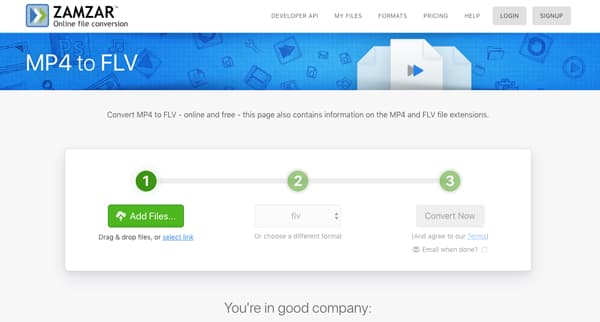
2. Online Konverter
Klikk på Velg filer for å laste inn filen, kan du legge inn en URL, legge til MP4-filene fra Dropbox, Google Drive eller andre kanaler i online MP4 til FLV-omformeren.
Juster videoinnstillingene, for eksempel skjermstørrelse, videobithastighet, bildefrekvens, kutt video, roter video, speilvideo og mer. Det er umulig å se effekten direkte i programmet.
Når du er klar, kan du skrive inn et navn for FLV-utdata-filen og klikke Start konverteringsknappen for å konvertere MP4-filen til en FLV i online-omformeren.
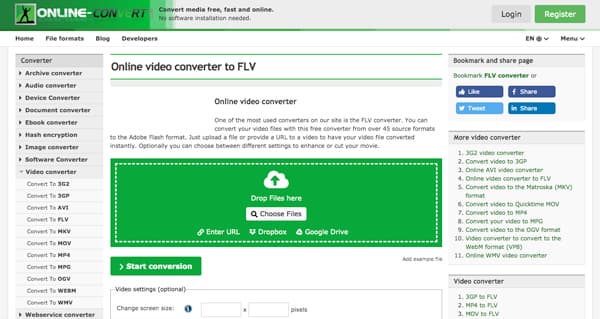
3. CloudConvert
For å konvertere MP4 til FLV, kan du klikke på Velg Fil -knappen for å laste MP4-filene fra datamaskinen, URL, Google Drive, Dropbox eller til og med OneDrive inn i programmet.
Velg FLV fra rullegardinlisten ved siden av Konvertere til kan du klikke på Legg til flere filer for å laste inn flere MP4-filer i Online video converter for å opprette en FLV-fil.
Selvfølgelig kan du også tilpasse videokodeken, bredden, høyden, fps, størrelsesforholdet og flere andre parametere. Klikk på Konverter knappen for å konvertere MP4 til FLV tilsvarende.
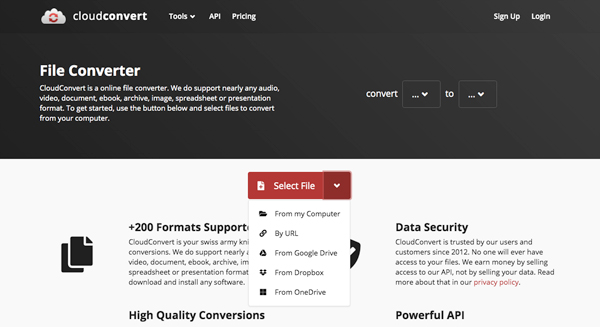
Del 3: Utvidet kunnskap om konvertering av MP4 til FLV
Hva er forskjellen mellom MP4 og FLV?
1. MP4 er kjent for mindre tap av kvalitet med høyere komprimering, som inneholder flere andre filer. FLV er fokusert på online streaming og er mindre konkurransedyktig innen videokomprimering.
2. De fleste enheter og plattformer er kompatible med MP4-format. FLV brukes til video på nettet. Dessuten bruker ikke smarttelefonene FLV som online videoformat.
Er det en metode for å konvertere MP4 Link til FLV?
Akkurat som nevnt ovenfor, kan du konvertere en kobling av MP4-video til FLV med online videokonverterere. Men når du vil konvertere videoer, bør du ta hensyn til beskyttelsesalgoritmen, som du kanskje ikke får filene som ønsket.
Hvilket er et bedre videoformat for online streaming, FLV eller MP4?
Både FLV og MP4 er det kompatible videoformatet for online streaming. MP4 er et allsidig videoformat med god videokvalitet for de fleste enhetene. På den annen side fungerer FLV bra og kan godt være å foretrekke som websider og YouTube.
konklusjonen
Når du vil konvertere MP4 til FLV, eller omvendt, kan du lære mer om de beste metodene fra artikkelen. Hvis du bare trenger å omkode videoformatet, kan du bare ta den elektroniske MP4 til FLV-omformeren i betraktning. For å få et tilfredsstillende resultat er Tipard Video Converter Ultimate det du aldri kan gå glipp av.







